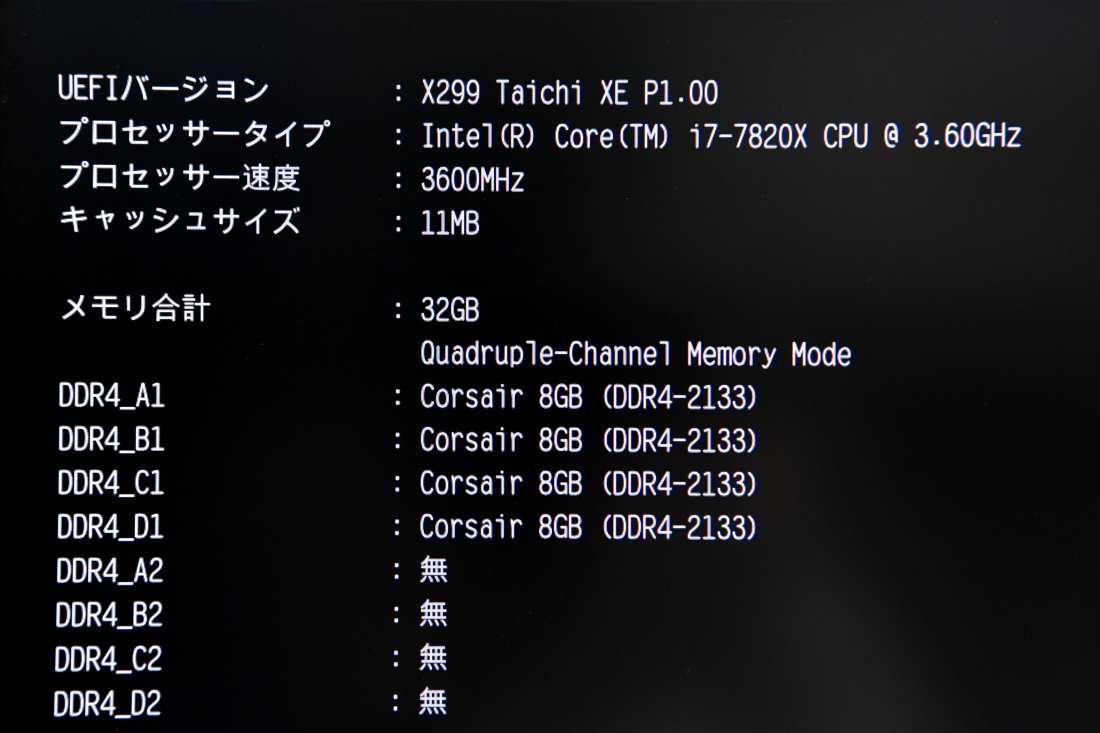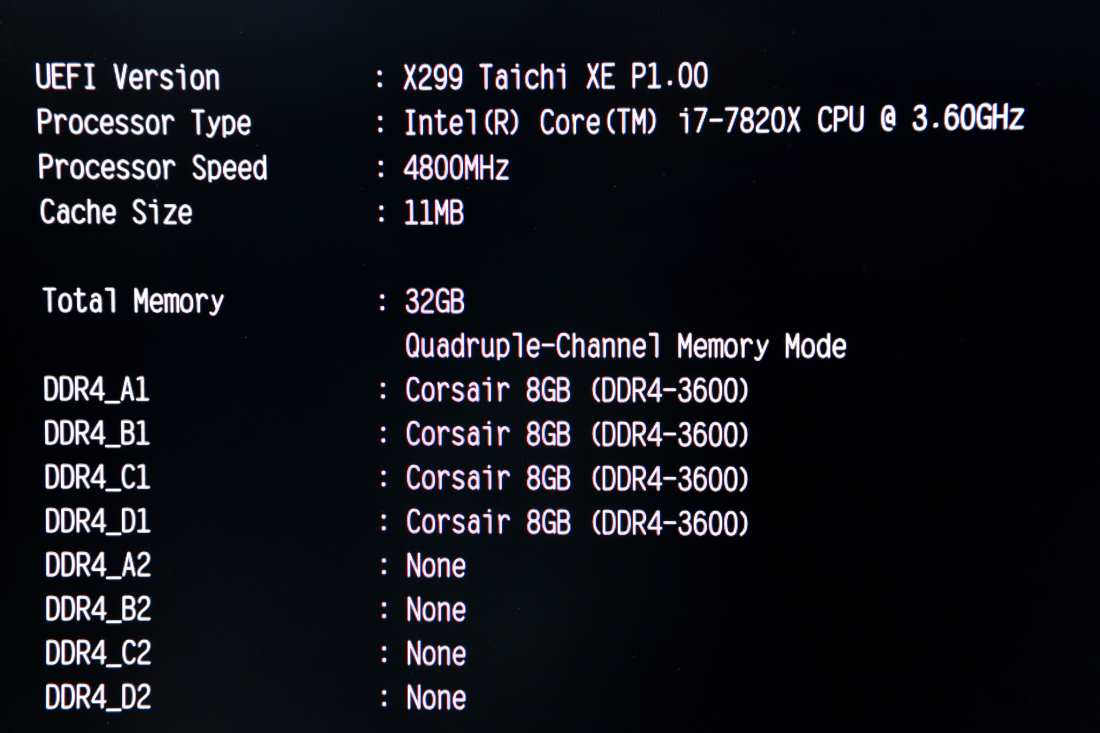PCのニューマシーンを組むことにしました。
だいたい3~4年に1回のサイクルでやっているPC自作。
今回で4台目?、5台目?
直ぐ思い浮かばないところに歳を感じます(笑)
現在のメインマシーンのCPUは4コア8スレッドのIntel core i7 4790K。
これをOCして4.7GHzで回し、CディスクはSSD、メモ32GB、GPU「GeForece GTX970」ですから、
普通の使用ならまだまだ十分高性能と思われます。
しかも2週間ほど前にOSを再インストールして純真無垢の状態。
しかし、昨年10月に購入したニコンD850の4575万画素という超高画素のRAW現像において、
ニコンの現像ソフト「ViewNX-i」と「Capture NX-D」のモタツキが著しく・・・
我慢の限界に近づいたためニューマシーンを組むことにしました。
ちなみにニコンの二つの現像ソフトには以前の「Capture NX 2」にあった円形修正機能がないの
で、やむなくAdobeの「Lightroom Classic CC」を既に導入しています。
今回のニューマシーンのCPUはIntelの新しいシリーズとして開発されたCoreXシリーズの
「Core i7 7820X」です。
その仕様、
8コア16スレッド!
ソケット LGA2066
対応チップセット X299
メモリ クアッドチャンネルでDDR4-2666対応。
定格周波数 3.60GHz。(ターボブースト時4.30GHz)
最大の魅力は8コアですね。
単純に計算すると8コア×3.6GHz=28.8
これに対し現在のマシンのi7 4790Kは4コア×4GHz(定格)=16
処理能力が2倍近くアップです。
マルチコアはコア数が増えるほど1コア当たりの周波数は低くなりますが、
この「Core i7 7820X」は1コア当たりの周波数が絶妙なバランスで設計されています。
1コア当たりブースト時で4.30GHzも出ればシングルコアソフトにも十分対応できます。
マルチコア対応ソフトだとどれだけ早くなるのか楽しみ♪
しかも8コアなのに7諭吉で買えるという素晴らしい価格設定!
明らかにAMDへの対抗ですね(嬉)
(AMDには苦しめられた苦い思い出しかないので今はIntel1択です。)
もちろんCPUはOC前提です。
7820Xはリテールクーラーは付属していません。
OCしてくれと言っているのでしょう。
もちろんガチで上げてやります。
壊れない程度に、ですが(笑)
10コアの製品もありましたが、爆熱CPUのようでとても手に負えるものではないので止めました。
それに1コア当たりの周波数が低くコスパもかなり悪いですね。
前置きが長くなりましたが、ニューマシーンは「Core i7 7820X」を基本にして次で構成しました。
CPU:Core i7 7820X
MB:ASRock X299 Taichi XE
OS:Windows10 home (CPUとバンドル)
CPUクーラー:Corsair H115i CW-9060027-WW (水冷一体型ユニット)
ケース:Corsair Graphite 780T Black version CC-9011063-WW (フルタワー)
電源:Corsair RM750x CP-9020092-JP
起動ディスク:SANDISK ウルトラ 3D SSD SDSSDH3-500G-J25
データディスク:1 Seagate FireCuda ST2000DX002 2TB (SSDハイブリッド)
2 東芝 4TB
メモリ:Corsair PC4-28800 (DDR4-3600)288pin DDR4 DIMM 8GB×4枚=32GB)
GPUは現在使っている「GeForece GTX970」を流用することに。
RAW現像の「Lightroom Classic CC」はGPUとの連携機能がありますが、
現像時の「GeForece GTX970」の負荷は最大でも30%程度なのでニューマシーンに
組み込んでも十分通用します。
もし新たなゲームを入れてパワー不足になったら新しいGPUを考えることにします。
以下、各パーツの画像です。
CPU:Core i7 7820X

こんな小さいのが7諭吉ほどとは。
持つのも緊張します(笑)

裏面
この端子を傷つけたら全てがパーに(汗)

マザーボードのASRock X299 Taichi XE

チップセットはntel® X299。

13電源フェーズ ← 13フェーズ♪
DDR4 4400+(OC) ← 4400・・・多分使いこなせない(^^;
4 PCIe 3.0 x16, 1 PCIe 2.0 x1
NVIDIA® 3-Way SLI™, AMD 3-Way CrossFireX™ ← 3本挿しのグラボって想像できない(笑)
7.1 チャンネル HD オーディオ (Realtek ALC1220 オーディオコーデック)
10 SATA3, 3 ウルトラ M.2 (PCIe Gen3 x4 & SATA3) ← M.2は後で触れます。
2 USB 3.1 Gen2 10Gb/s (1 Type-A, 1 Type-C) ← Gen2は新しい規格の爆速USB3!
8 USB 3.1 Gen1 (前面に 4 個、背面に 4 個)
デュアル Intel® ギガビット LAN
Intel® 802.11ac WiFi ←ボードに WiFiが標準装備♪
LGA 2066 ソケット。
ここにCPUを組み込みます。

ソケットの左右にには4本づつの合計8本のメモリーレーン。
取りあえず8GBを4本付けます。
次にOSはWindows10 home。
CPUとバンドルにして購入しました。

続いてはCPUクーラー。
CorsairのH115i CW-9060027-WW。

一時期、他メーカーの水冷一体型ユニットクーラーを使ったことがありますが、液漏れであわや
ショートによる火災が発生するところでした。
やはり信頼性のあるCorsairが良いですね。
280mmサイズのラジエータを採用したハイエンドモデルの水冷一体型ユニットのクーラーです。

140mmファンは120mmに比べ僅か20mm大きいだけなのに遙かに静かです。
次はケース。
CorsairのGraphite 780T Black version CC-9011063-WW。
初のフルタワーです(^^)

「お父さん、また散財ですか!」と睨むカールの視線が痛い(^^;
ミドルタワーよりも二回りほど大きいです!

側面は透明になっていて中が見られます。
フロントに140mmファンが2個。
リアに140mmファンが1個。
トップには先ほどの水冷一体型ユニットのラジエーターと140mmファン2個を取り付けます。
ボトムには120mmファン2個を取り付け予定。
各ベイは、
5.25インチベイ × 2
2.5/3.5インチシャドウベイ × 6
2.5インチ専用シャドウベイ × 3
という、さすがはフルタワーならではの数。
ま、冷却優先ですからそんなには使いませんが(^^;
しかも拡張スロットが9個も。
私には使い道がありません(笑)
次は電源。
CorsairのRM750x CP-9020092-JP。
鉄板のRM750x、750Wです。

各パーツの省電力化が進んでいるので、ハイパワーマシーンであってもこの程度の電源でOK。
コードは柔軟にして頑丈な作り。

始めて自作した時はどれをどこに繋ぐのか分からず悪戦苦闘しました(笑)
次は起動ディスク。
こちらも重要なパーツであることから信頼性重視で今のマシーンと同じSANDISKのSDDにしました。
SANDISKのウルトラ 3D SSD SDSSDH3-500G-J25。
500GBです。
寝て動かないカールに支えてもらって撮影しました(笑)

シーケンシャルは読み出しで560MB/秒、書き込みが530MB/秒。
ストライピングを組んで更に2倍の速度にしようかと考えましたが、そのようにするとRAID0の
読み込みに時間がかかり起動が遅くなるので結局やめました。

あと、M.2も考えましたが、シーケンシャルは爆速ではあるものの、実用上大切なランダムアク
セスに難があることと、
いまだ発熱問題があることから見送りました。
次にデータ用ディスク。
1個目はSeagateのFireCuda ST2000DX002。
2TBでSSDのハイブリッドのHDDです。
そのため普通のHDDよりも速度が5倍速いという優れもの。

このHDD、残念ながら2TBまでしかないです。
4TBがあったら良かったのに。

5年保証とは嬉しい♪
2個目のデータ用ディスクは東芝の4TBのHDD。

長年HDDは東芝か日立を使ってきましたが、どちらもHDD事業から撤退。
国内メーカーのHDDはこれが最後と思うと悲しい・・・
最後にメモリ。
CorsairのPC4-28800 (DDR4-3600)288pin DDR4 DIMM 8GB。
これを4枚挿しの合計32GB。

MBのメモリーレーンは8本なのでメモリ不足になったら増強します。
でもD850のRAW現像は32GBで十分なので当面は余裕のはず。
それにしても今のメモリー価格の高止まりは異常!
DDR4-3600という高周波対応品であるとは言え、8GB4本で6諭吉近くするとは(@@)
前の前に自作した時(7年前)は同じ32GBで確か3諭吉以下だったような・・・
早く底値止まりになって欲しいものです。
Core i7 7820Xのメモリ仕様はDDR4-2666となっていますが、購入したメモリはDDR4-3600です。
MBがDDR4-4400までのOCに耐える性能なのでDDR4-3600をチョイスしました。

ということでパーツが揃いましたので今週末から組み立てていきます(^^)